 Accueil
>
Convertir des images
> Comment convertir un PDF en JPG avec Zamzar
Accueil
>
Convertir des images
> Comment convertir un PDF en JPG avec Zamzar
Zamzar est l'un des outils de conversion de fichiers en ligne les plus populaires. Parmi ses nombreux outils, le plus utilisé est le convertisseur Zamzar PDF en JPG, un outil qui permet aux utilisateurs de convertir facilement des documents PDF en images JPG. La plus grande force du programme est qu'il est facilement accessible en ligne et très facile à utiliser. Dans cet article, nous allons voir comment convertir un PDF en JPG avec Zamzar. Nous allons également partager avec vous comment convertir des fichiers PDF en JPG en utilisant une autre solution plus complète.
Étapes à suivre pour convertir un PDF en JPG avec ZamZar
Comme nous l'avons déjà vu, Zamzar est un outil en ligne que vous pouvez utiliser pour convertir des fichiers PDF dans de nombreux autres formats. Suivez ces étapes simples pour l'utiliser afin de convertir des PDF en JPG :
- Étape 1 : Zamzar dispose de nombreux outils. Par conséquent, pour convertir un PDF en JPG, vous devez utiliser l'outil approprié. Pour y accéder également, allez sur la page du convertisseur PDF en JPG de Zamzar sur n'importe quel navigateur.
- Étape 2 : Cliquez sur "Ajouter des fichiers" pour sélectionner le fichier PDF que vous voulez convertir en JPG.
- Étape 3 : Dès que vous sélectionnez le fichier, l'option "Convertir maintenant" apparaît. Cliquez dessus pour lancer le processus de conversion.
- Étape 4 : Lorsque le processus est terminé, un lien pour télécharger le fichier converti apparaîtra et vous pourrez cliquer dessus pour télécharger le fichier JPG.
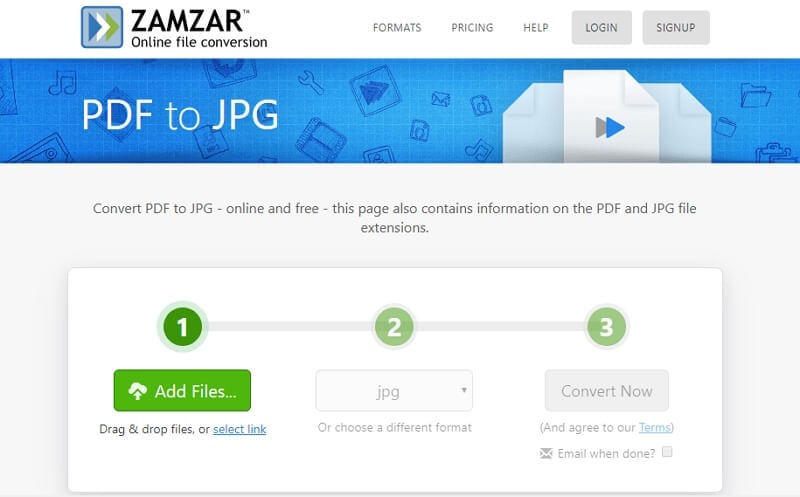
Aussi fiable que soit Zamzar, il présente plusieurs défauts qui en font une solution loin d'être idéale en matière de conversion de fichiers. Il s'agit notamment des éléments suivants :
- Vous ne pourrez pas convertir des fichiers de plus de 2 Go à l'aide de cet outil.
- Parfois, le formatage du document original peut être perdu.
- L'attente est relativement longue en ce qui concerne la conversion. Pour certains fichiers, vous pouvez finir par attendre pendant des heures que le fichier soit converti.
- Les fichiers sont stockés sur le site pour une durée maximale de 24 heures, sans garantie de la sécurité des données contenues dans le fichier.
Comment convertir des PDF en JPG avec l'alternative ZamZar
Si vous souhaitez éviter tous les inconvénients que nous avons énumérés ci-dessus, la meilleure solution pour vous est PDFelement. Avec cet outil, la conversion est instantanée et précise. Voici comment convertir des PDF en JPG à l'aide de cette alternative de Zamzar :
 100% sécurité garantie
100% sécurité garantie  100% sécurité garantie
100% sécurité garantie  100% sécurité garantie
100% sécurité garantie  100% sécurité garantie
100% sécurité garantie Étape 1 : Cliquez sur "Convertir PDF".
Téléchargez et installez le programme sur votre ordinateur, puis lancez-le. Dans la fenêtre principale, cliquez sur "Convertir PDF" pour sélectionner l'outil de conversion du programme.

Étape 2 : Sélectionnez le fichier PDF
Sélectionnez le fichier PDF spécifique que vous souhaitez convertir en JPG, puis cliquez sur "Ouvrir" pour ouvrir le document PDF.

Étape 3 : Convertir des PDF en JPG avec l'alternative ZamZar
Dans la fenêtre contextuelle "Enregistrer sous" qui apparaît, sélectionnez le dossier de sortie dans lequel vous souhaitez enregistrer le fichier JPG converti. Dans la section " Enregistrer sous le type ", sélectionnez le format de sortie " Fichiers d'image (*.JPG) ", puis cliquez sur " Enregistrer ". Le document PDF sera converti en PDF et enregistré dans le dossier de sortie sélectionné.

 100% sécurité garantie
100% sécurité garantie  100% sécurité garantie
100% sécurité garantie  100% sécurité garantie
100% sécurité garantie  100% sécurité garantie
100% sécurité garantie Il convient de souligner que si PDFelement est un outil idéal pour la conversion de documents PDF en de nombreux formats, y compris JPG, le programme est un outil de gestion PDF complet qui possède une large gamme d'autres fonctionnalités. Il s'agit notamment des points suivants.
- Il s'agit de l'un des éditeurs de PDF les plus complets du marché. Grâce à cet outil, vous pouvez modifier le texte et les images d'un document PDF aussi facilement que vous le feriez avec un traitement de texte. Vous pouvez modifier le style, la taille et la couleur de la police ou même supprimer et ajouter des images et du texte.
- C'est également l'un des meilleurs outils de collaboration puisqu'il permet aux utilisateurs d'annoter très facilement les documents PDF. Avec lui, vous pouvez surligner et souligner du texte ou ajouter des commentaires et des tampons.
- Il peut également être utilisé pour protéger le contenu du document contre tout accès non autorisé. Vous pouvez ajouter un mot de passe pour empêcher d'autres personnes d'accéder au document. Vous pouvez également ajouter un filigrane pour interdire à quelqu'un de lire le document ou même utiliser des signatures pour valider un document.
- Une autre grande caractéristique de cet outil est la création et le remplissage de formulaires. Il peut être utilisé pour créer des formulaires interactifs ou pour remplir des formulaires.
- Il est également doté d'une excellente fonction de reconnaissance optique de caractères (OCR), conçue pour vous aider à modifier facilement les documents PDF numérisés ou les PDF riches en images qui pourraient être difficiles à modifier autrement.
- Ses remarquables fonctions de conversion lui permettent d'être l'un des meilleurs outils de conversion de PDF vers d'autres formats. Vous pouvez convertir des PDF en Word, Excel, HTML, PPT, PNG, JPG et bien d'autres formats encore. Mais vous pouvez également l'utiliser pour convertir d'autres formats en PDF en ouvrant simplement le document dans n'importe quel format.
Téléchargement gratuit ou Acheter PDFelement
Téléchargement gratuit ou Acheter PDFelement
 100% sécurisé |
100% sécurisé |




Clara Durand
chief Editor